
NOTREIPTV sur VLC est le sujet que nous traiterons dans cet article. Une fonctionnalité et un logiciel encore largement sous-estimés par de nombreux utilisateurs qui n'ont pas pleinement saisi le potentiel du joueur au cône orange. Configurer VLC pour IPTVEn effet, c'est très simple et depuis quelques temps, en ce qui concerne les diffusions en direct, l'IPTV sur VLC est fiable et de bonne qualité. Mais il y a aussi tout le monde On Demand, où ils sont Netflix, Infinity, Télévision payante à la demande et beaucoup plus. Mais avant de vous expliquer étape par étape comment voir IPTV avec VLC, faisons une introduction.
Index [Masquer]
Qu'est-ce que l'IPTV et qu'est-ce que VLC
Quand on parle de IPTV, vous devez d'abord savoir que nous nous référons à laInternet Protocol Television dont vous pouvez en savoir plus ici. En gros c'est un normes de diffusion qui utilise Internet pour diffuser des chaînes de télévision. De nombreux projets sont en cours de développement pour faire de ce système la principale chaîne de diffusion de la télévision dans les années à venir, remplaçant de fait complètement la télévision par câble et par satellite.
Ce que beaucoup ignorent à propos de l'IPTV, cependant, c'est la possibilité d'accéder à ce monde diversifié grâce à des logiciels gratuits. VLC, un lecteur multimédia qui vous permet de lire tous les principaux formats de fichiers multimédia, vidéo et audio, sans installer de codecs externes et, surtout, sans problème. Soit dit en passant, il fonctionne sur tous les principaux systèmes d'exploitation, est simple à utiliser et est même disponible en un seul version mobile. Extrêmement polyvalent, il est donc l'un des géniteurs du genre et est utilisé par les cinéphiles pour sa qualité exceptionnelle gestion des sous-titres. Ce n'est pas un hasard si VLC est aujourd'hui l'un des lecteurs multimédias les plus utilisés et les plus appréciés au monde.
De plus, comme mentionné ci-dessus, la configuration de VLC pour IPTV est très simple et donc, également pour cette raison, il mérite d'être dans les bibliothèques de tous les passionnés de contenu audiovisuel.
La première chose à faire, bien sûr, est de télécharger gratuitement et d'installer VLC Media Player Sur votre appareil:
- Windows
- Mac
- Android
- iOS
IPTV sur VLC avec Playlists m3u
Utiliser VLC Player pour regarder l'IPTV est extrêmement simple, il existe deux méthodes rapides et très faciles à apprendre : le première méthode implique l'utilisation d'un Listes de lecture au format m3u, répartis de cette manière car ils sont généralement constitués de plusieurs canaux. Les listes peuvent être facilement trouvées en naviguant sur le Web et téléchargées rapidement en quelques clics.
Une fois la liste mise à jour obtenue (et dûment enregistrée dans le dossier de votre choix ou sur le bureau) il sera possible simplement cliquez dessus deux fois et le voir démarrer automatiquement sur votre lecteur VLC.
Si la liste n'est pas automatiquement associée à VLC, alors il faudra passer à la deuxième méthode simple :
- Ouvrir VLC via le lien de l'application
- Faites glisser la liste vers le programme
Vous pouvez également utiliser la méthode plus longue et plus manuelle :
- Ouvrir VLC
- Cliquez sur Moyenne
- Cliquez sur Ouvrir le fichier
- Sélectionnez la liste de lecture enregistrée
- Cliquez sur jouer
Une fois la liste de lecture chargée avec succès par VLC, la première chaîne commencera à diffuser et vous pourrez commencer à regarder la télévision via IPTV sur VLC. Et donc oui, également IPTV sur VLC avec les chaînes de télévision italiennes et tous les autres services également à la demande.
IPTV sur VLC avec liste d'adresses
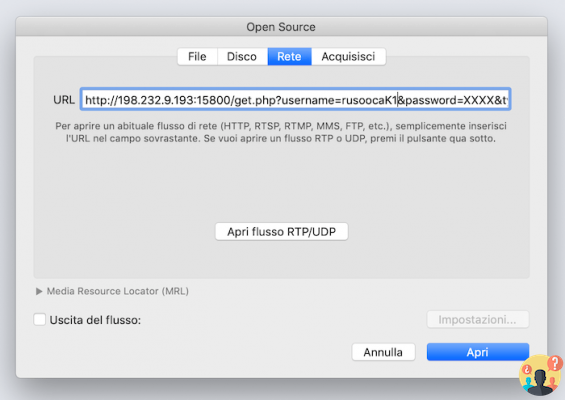
Il arrive que certaines listes ne soient pas disponibles au format m3u (le format qui, comme vous l'avez vu, est lu pratiquement automatiquement par VLC). Dans ce cas, il sera nécessaire de procéder par une méthode différente qui consiste à entrer l'adresse relative. Voici comment:
- Ouvrir VLC
- Sélectionnez le support
- Sélectionnez Ouvrir le flux réseau
- Entrez l'adresse
- Cliquez sur Lecture
À ce stade, la liste sera chargée et prête à être utilisée. Même avec cette méthode, vous n'aurez donc pas de problèmes avec IPTV sur VLC avec les chaînes de télévision italiennes, Rai et toutes les autres chaînes dont nous avons parlé.
FAQ et erreurs les plus courantes
Après avoir vu comment configurer VLC pour IPTV, répondons à certaines des questions les plus courantes que les utilisateurs d'IPTV posent à propos de VLC.
Comment choisir une chaîne IPTV sur VLC
Une fois la liste chargée et le streaming lancé nous nous retrouverons sur la première chaîne, vous vous demanderez : comment changer de chaine sur VLC ?
Dans ce cas également, nous parlons d'une procédure très simple. Le choix du canal (naturellement parmi ceux présents dans la liste chargée) implique des combinaisons de touches ou l'utilisation d'un menu intuitif.
En fait, il existe trois possibilités pour changer de chaîne sur VLC.
- presser Ctrl + L sous Windows, CMD+L votre mac
- Cliquez sur voir puis sur Scaletta
- Utilisez le bouton en bas à gauche (celui sous forme de liste à puces)
De cette façon vous ouvrirez la liste des chaînes disponibles et, à ce stade, simplement en faisant double-cliquez sur la chaîne souhaitée vous pourrez l'ouvrir et commencer à diffuser.
La liste de lecture IPTV me donne une erreur
Dans la plupart des cas, si une playlist IPTV renvoie un message d'erreur ou un écran noir c'est qu'elle a été compromettre l'intégrité de la liste. Une fois que vous avez vérifié que votre connexion internet fonctionne correctement et qu'il n'y a pas trop d'appareils connectés (surtout si vous avez une ligne de 7Mb ou moins), vous devrez essayer de mettre à jour la liste des chaînes. Cela résoudra presque certainement le problème.
Les chaînes IPTV sont instables
Si IPTV sur VLC est instable pour vous, vous êtes peut-être tombé sur un liste des tests qui est fourni par certains sites comme un « avant-goût » du potentiel du service afin d'annoncer des listes payantes. Depuis PC, on le précise, vous pouvez empêcher VLC de basculer automatiquement d'un canal à l'autre en activant le fonction de recyclage avec le bouton que vous voyez sur la photo.
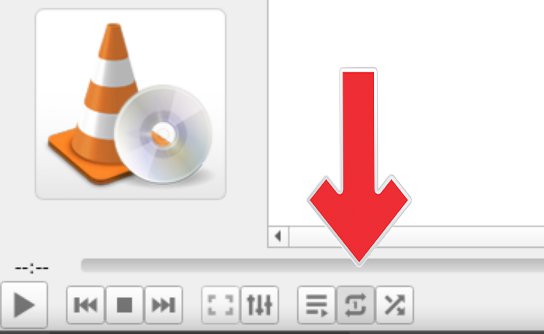
Cependant, cette fonction n'apporte aucun bénéfice aux listes instables car malheureusement le serveur qui les héberge est surcharge ou dysfonctionnement des transmissions. Encore une fois, soyez conscient de la quantité de bande passante que vous utilisez. Le vôtre ADSL en fait, cela peut ne pas être suffisant pour la quantité de données requises pour visualiser le flux vidéo. Si vous en avez un 7Mb, vous serez presque certainement obligé d'éteindre ou en tout cas de ne pas utiliser d'autres appareils que celui connecté au téléviseur, au PC ou à tout autre appareil que vous utilisez pour regarder l'IPTV sur VLC. Si vous en avez un à la place 20 Mo ou plus, le problème devrait plutôt concerner la liste comme expliqué précédemment.
Comment regarder IPTV à la télévision si vous n'avez pas VLC
Comme vous l'avez vu, configurer VLC pour IPTV c'est une opération vraiment simple; en résumé, tout ce que vous avez à faire est de télécharger VLC Player, de télécharger une liste au format m3u ou de trouver l'adresse Web de la liste et de la télécharger sur le lecteur.
Une fois que tout est prêt, il suffit d'utiliser les commandes de base du player pour choisir rapidement la chaîne que l'on souhaite via CRTL+L (CMD+L pour Mac) et en profiter via IPTV sur VLC avec toutes les autres diffusions TV disponibles.
 |
Deprecated: Automatic conversion of false to array is deprecated in /home/soultricks.com/htdocs/php/post.php on line 606

























